На данном этапе необходимо внести в модель следующие сущности, выявленные в результате анализа предметной области (поставка товара в соответствии с договорами): покупатель, договор, накладная, товар, склад.
· Выберите на панели инструментов (ERwin Toolbox) кнопку Сущность  ,щелкнув по ней указателем мыши. Затем щелкните мышкой по тому месту на диаграмме, где необходимо расположить новую сущность. На поле диаграммы появится прямоугольник, изображающий новую сущность, с автоматически сгенерированным именем «Е/1».
,щелкнув по ней указателем мыши. Затем щелкните мышкой по тому месту на диаграмме, где необходимо расположить новую сущность. На поле диаграммы появится прямоугольник, изображающий новую сущность, с автоматически сгенерированным именем «Е/1».
· Введите с клавиатуры имя сущности «Покупатель» и нажмите Enter.
· Точно таким же образом вставьте в диаграмму еще четыре сущности: договор, накладная, товар, склад.
· Щелкнув правой кнопкой мыши по сущности и выбрав из контекстного меню пункт Entity Properties, можно вызвать редактор сущностей Entities (рис. 1.6), который позволяет изменять свойства выбранной сущности. Редактор сущностей также можно вызвать через главное меню: Model | Entities.
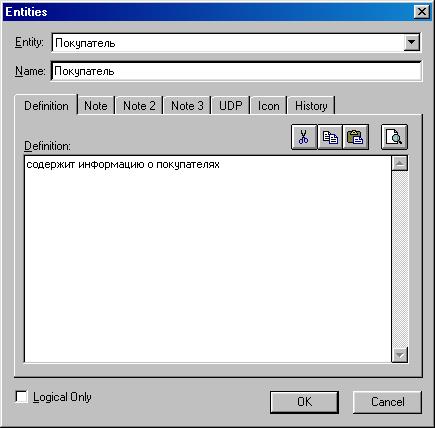 |
Рис. 1.6. Редактор сущности
В верхней части окна редактора находится список всех сущностей, имеющихся на диаграмме. С его помощью можно выбрать сущность, свойства которой необходимо посмотреть или изменить. По умолчанию, выбранной является выделенная на диаграмме сущность, по которой щелкнули мышью. Далее имеется поле Name, в котором высвечивается имя сущности. Имя можно редактировать.
Ниже в окне редактора находится ряд закладок:
Definition (определение) – на этой странице вводится определение сущности.
Note, Note2, Note3 (примечание) – используются для ввода произвольного текста, связанного с сущностью, например, образцы данных и запросы.
UDP – определяемые пользователем свойства.
Icon (иконка) – для наглядности каждой сущности может быть присвоена иконка, которая выводится рядом с ее названием.
· Для каждой сущности введите определение Definition.
 2015-04-30
2015-04-30 337
337








